PPT餅圖怎麼分離_兩個操作就搞定啦
- WBOYWBOYWBOYWBOYWBOYWBOYWBOYWBOYWBOYWBOYWBOYWBOYWB轉載
- 2024-04-26 15:07:231142瀏覽
PPT圓餅圖分離技巧PPT製作圓餅圖時,如果遇到需要分離圓餅圖組成部分的情況,該怎麼辦? php小編百草為大家帶來兩種分離圓餅圖的方法,操作簡單易懂,讓你輕鬆解決圓餅圖分離難題。想了解更多詳細內容,請繼續閱讀以下文章。
首先我們選擇圓餅圖,CTRL X將其剪切,然後點擊左上角【貼上】-【選擇性貼上】,在裡面選擇圖片(增強型圖元檔案)。
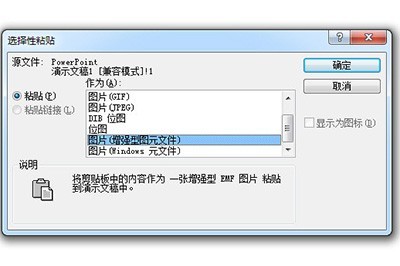
這樣一來我們就得到一張圖片形式的圓餅圖文件,注意這裡再想修改餅圖中的資料就不行了。
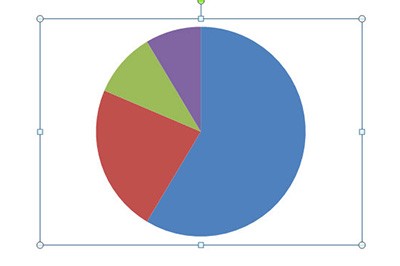
然後我們點選圓餅圖,右鍵-【組合】-【取消組合】,並再一次進行這一個步驟。
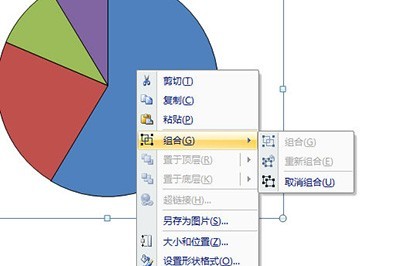
連續取消兩次後餅圖就被你打散了,然後你就可以單獨拖曳餅圖的各個區域使其分離啦。
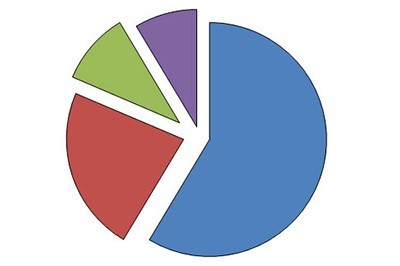
以上是PPT餅圖怎麼分離_兩個操作就搞定啦的詳細內容。更多資訊請關注PHP中文網其他相關文章!
陳述:
本文轉載於:zol.com.cn。如有侵權,請聯絡admin@php.cn刪除

